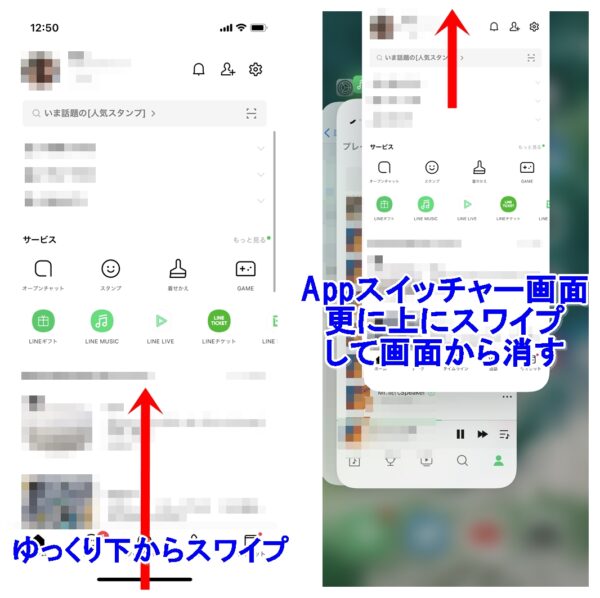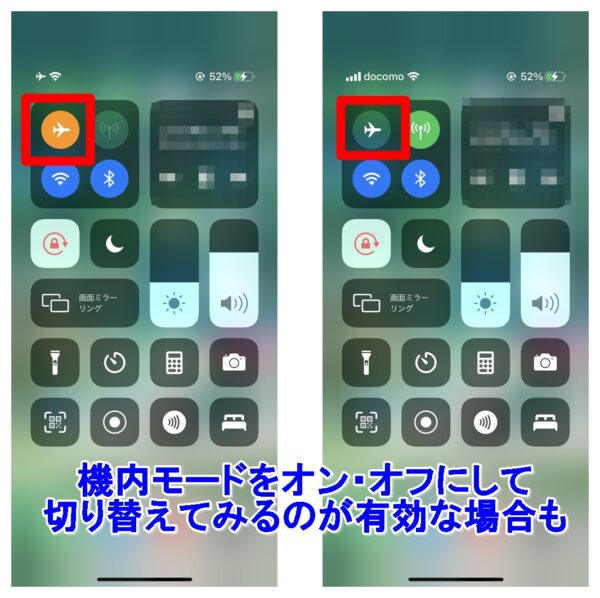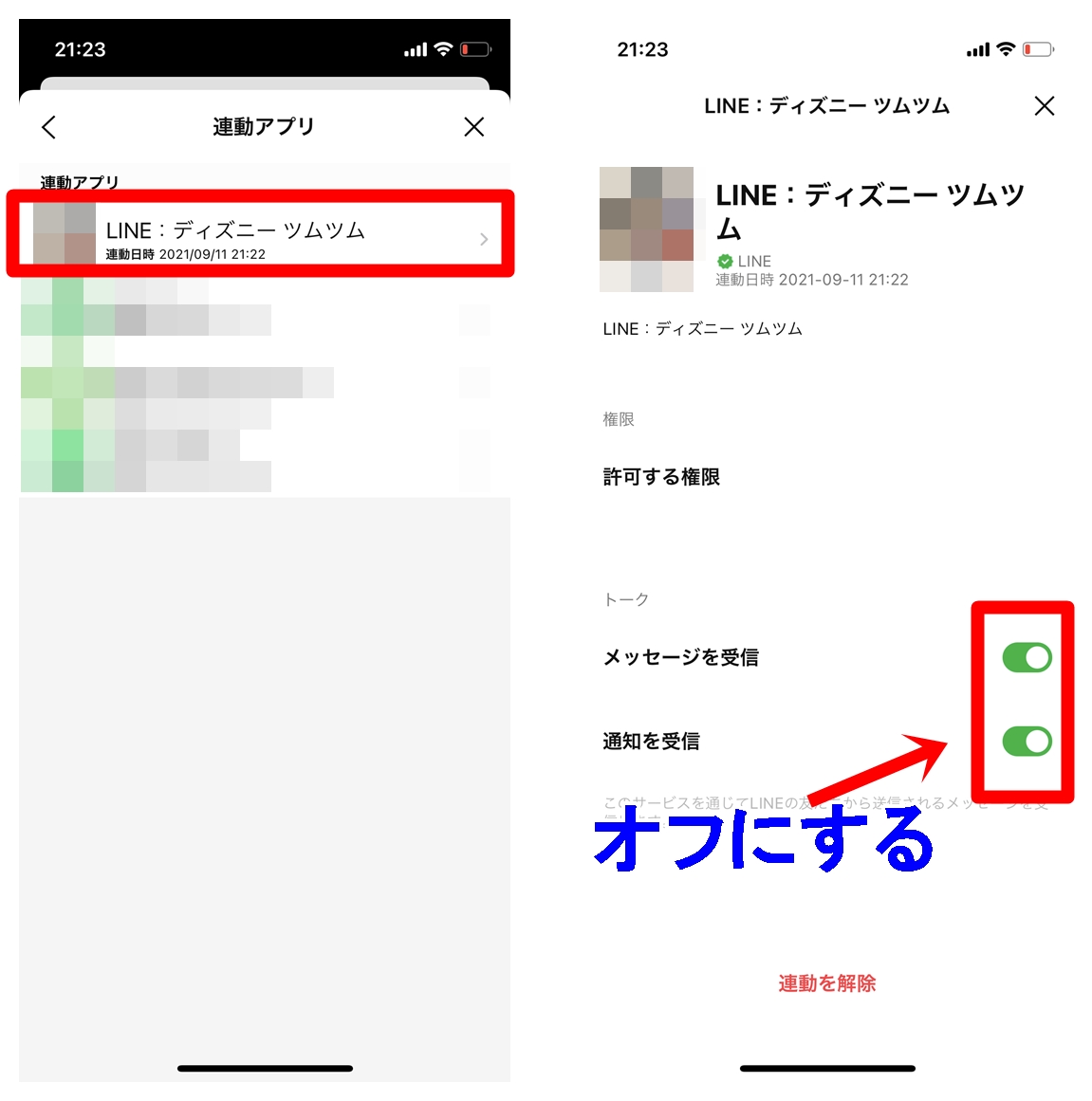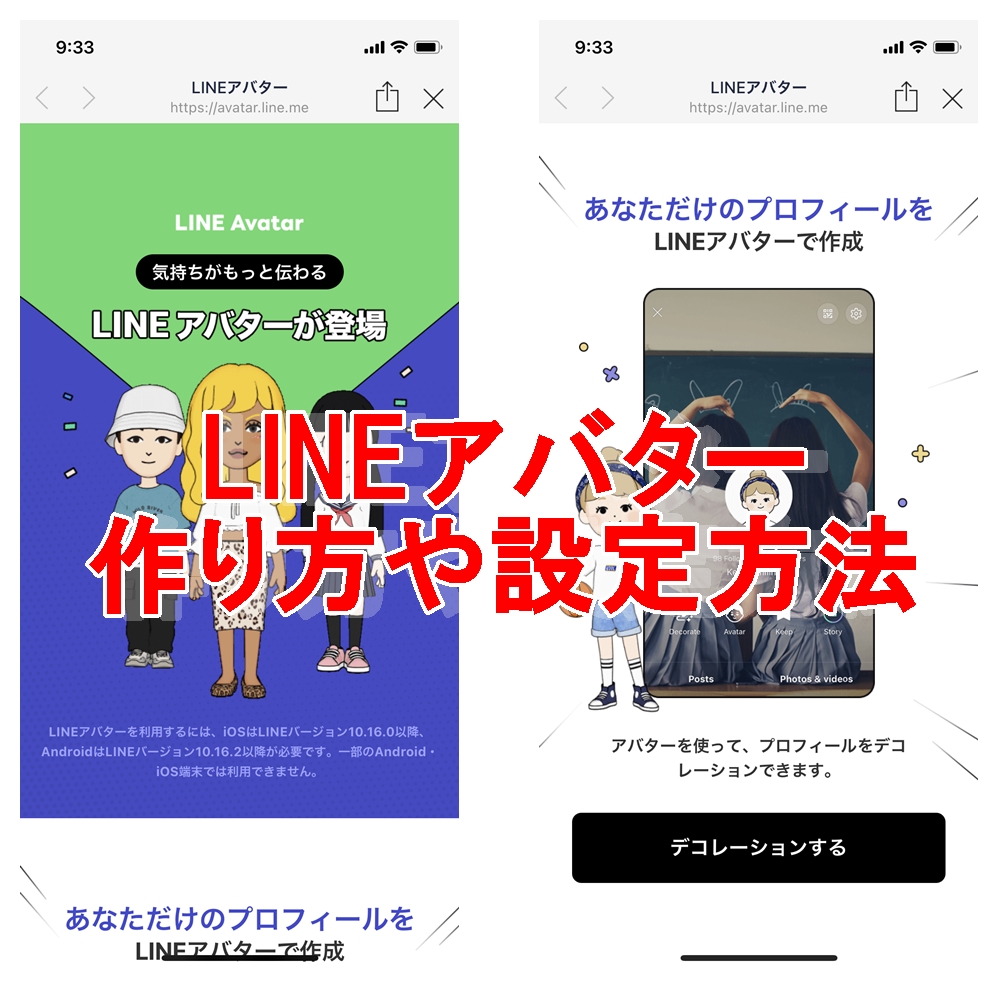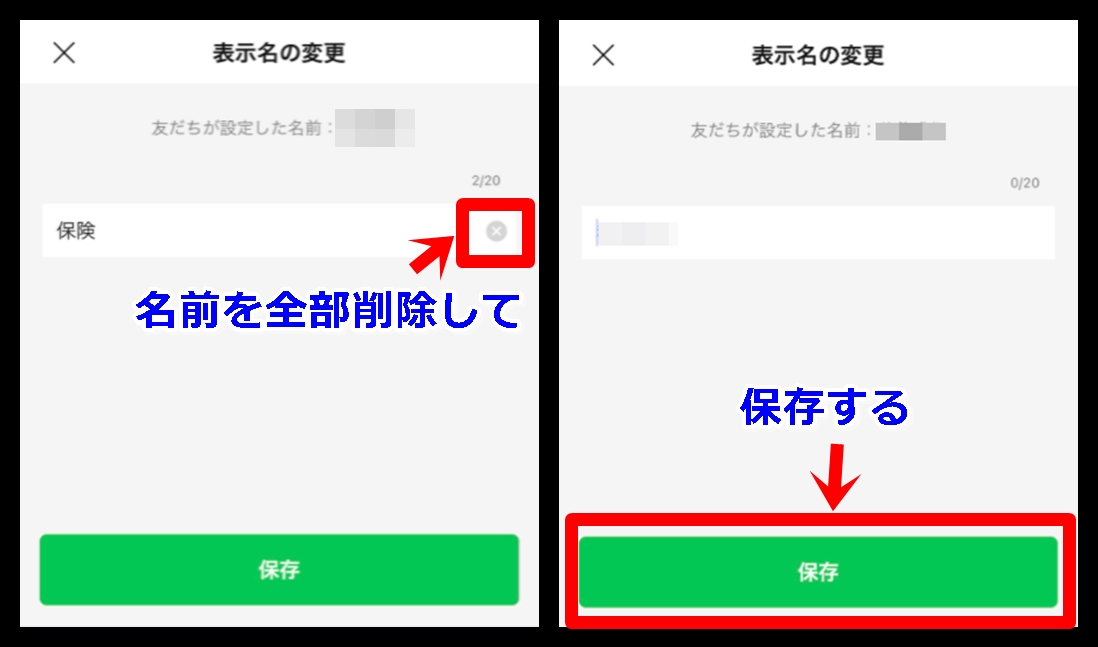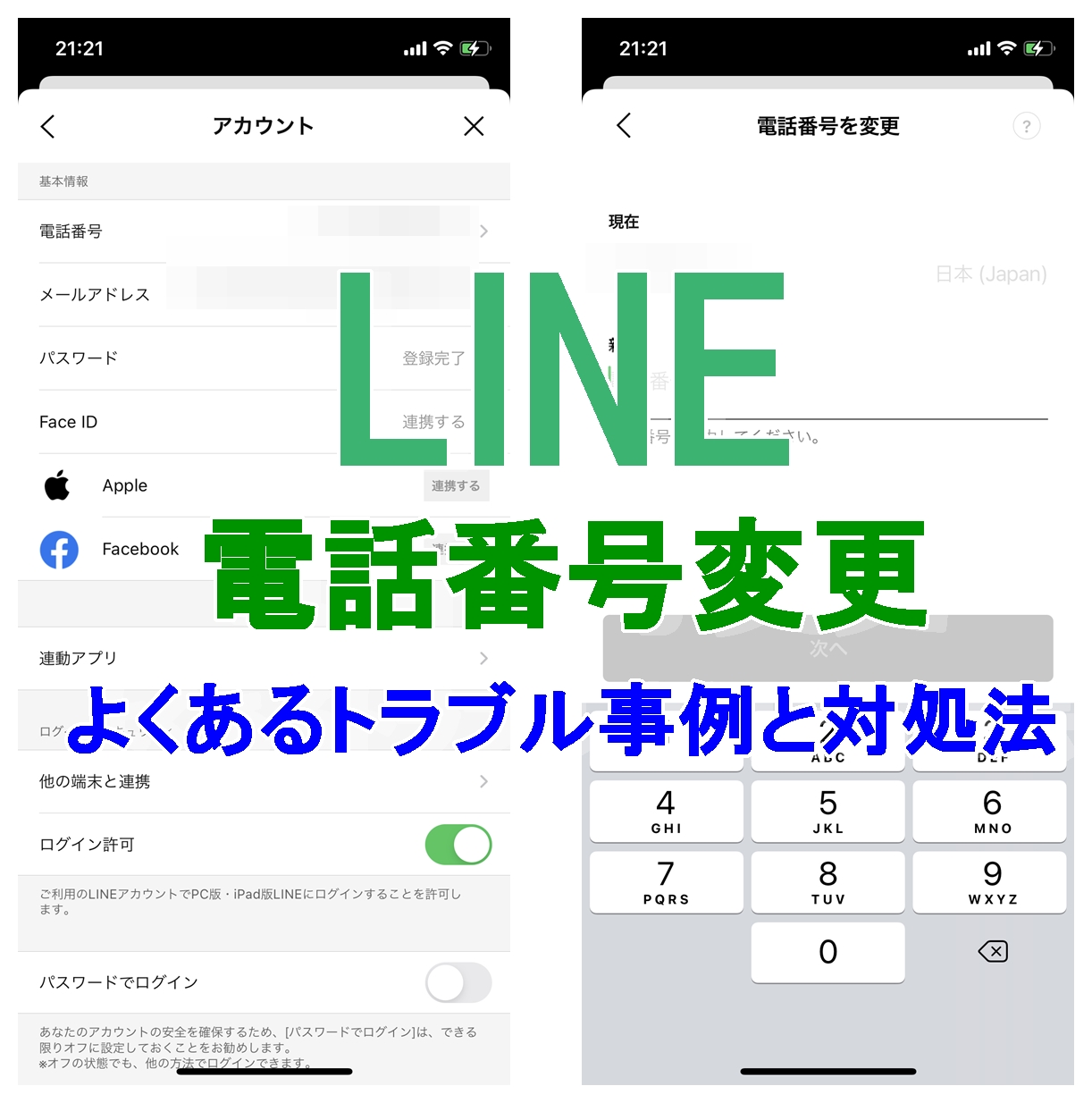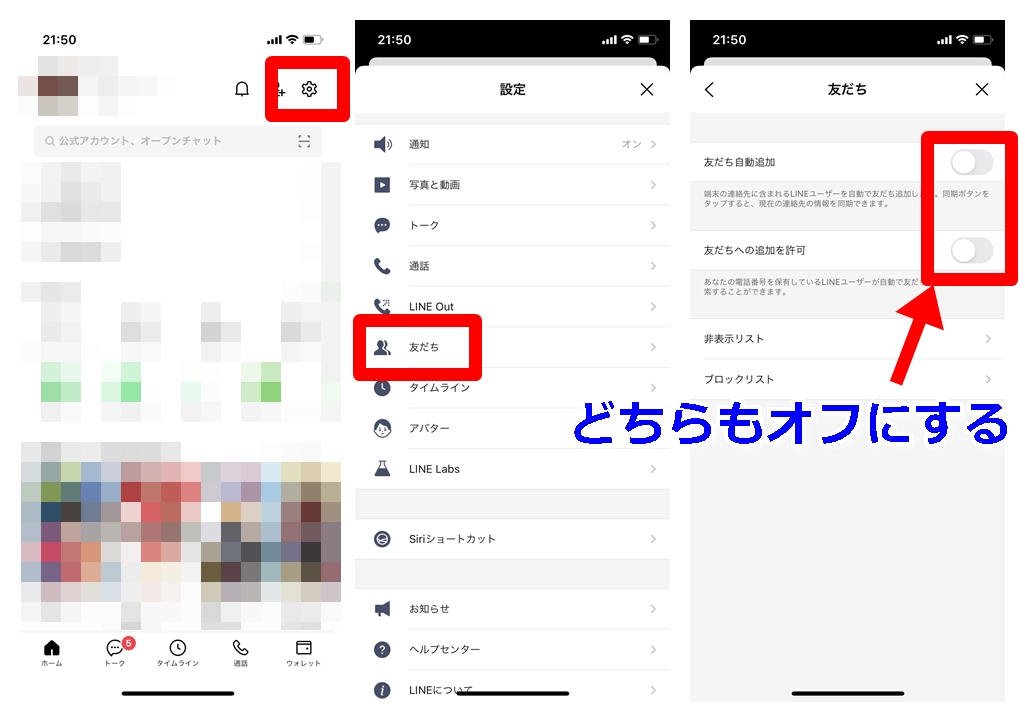LINEアプリでずっと「読み込み中」と表示されていて何もできなくなってしまった場合にはどうすればいいのか、実際に試してみたことについてです。
読み込み中の場合「データをアップデートしています。この処理は時間がかかることがあります。電源を切らないでください。」や「おかりなさい、○○さん」などと表示されることがあります。
LINEが読み込み中のまま動かない時には以下の6点を試してみてください。(上から順に実施するのを推奨)
- LINEアプリの強制再起動
- 端末の再起動
- インターネット接続環境を確認
- LINEアプリが最新バージョンになっているか
- 端末の空き容量を確保する
- 最終手段:LINEアプリの再インストール

再インストールを行う場合には、事前にしっかりとバックアップをとっておかないと情報が消去されてしまうことがあります。事前にパスワードなども控えておき、ちゃんとログインできるか確認してから実施してください。
LINE「読み込み中」が発生する条件
LINEの読み込み中が発生しやすい状況としては以下のような場合があります。
iPhoneでデータ復元時
iPhoneを初期化したり、新しくiPhoneを購入してデータを復元する際に、LINEアプリで「読み込み中」のまま進まないということが起こりえます。
通信環境が良くない場合
通信環境が良くない状況で使っているときにも起こりえます。特に、移動中で急にネットワークが変わる場合などです。
例えば、Free Wi-Fiに自動接続する設定をしていると、街中を歩いていて急にFree Wi-Fiに接続されてしまい、先程まで使っていたキャリアの4G/5G回線から切り替わってしまい、「読み込み中」と表示されやすくなります。
LINEアプリが重くなっている
LINEアプリが重くなっている場合にも「読み込み中」となって表示に時間がかかることがあります。特にLINEにたくさんの画像や動画データをKeepに保存していたり、アルバムノートに保存している場合に起こりやすいです。
こういった状況の時には以下で紹介する対処方法を試してみてください。
LINE「読み込み中」の対処方法
LINEアプリの強制再起動
最初にやるべきこととしては、LINEアプリの強制再起動です。基本的にこれと次に紹介する端末の再起動を実施すれば大抵の問題が解決されます。
LINEアプリの再起動をするには
- iPhoneの場合「Appスイッチャー画面」
- Androidの場合「マルチタスク画面」
を表示させてから、LINEを終了させます。
Appスイッチャー画面やマルチタスク画面は端末によって表示のさせ方が異なります。
- iPhoneの場合
- ホームボタンが有るタイプなら、ホームボタンを素早く2回押すとAppスイッチャーが表示されます。
- ホームボタンがないタイプなら、ホーム画面の下端から指を上にスワイプして、中央付近で画面から約0.3秒程度離さないで待つとAppスイッチャーが表示されます。
- Androidの場合
- タスクボタンをタップもしくは長押し⇒マルチタスク画面の表示⇒終了させたいアプリをスワイプもしくは「☓」マークをタップ
端末の再起動
先ほど紹介した方法で解決しない場合には端末の再起動を行います。端末の再起動方法も機種によって異なります。
iPhone
【iPhone X、11、12】
サイドボタンといずれか片方の音量調節ボタンを同時に長押しで電源オフスライダ表示
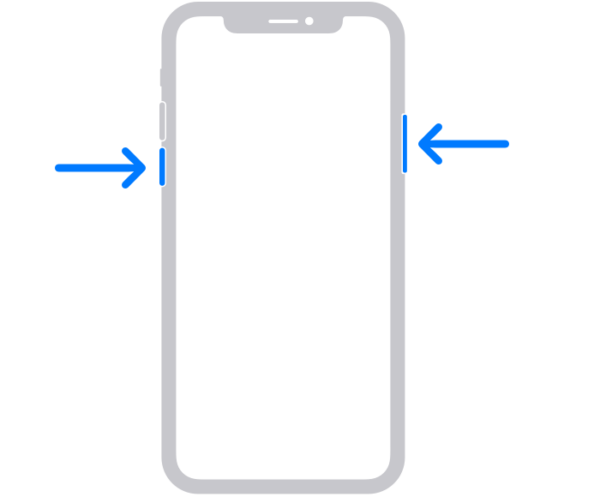
【iPhone SE (第 2 世代)、8、7、6】
サイドボタンを電源オフスライダが表示されるまで長押し
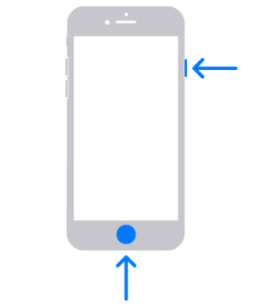
iPhone SE (第 1 世代)、5 以前
トップボタンを電源オフスライダが表示されるまで長押し
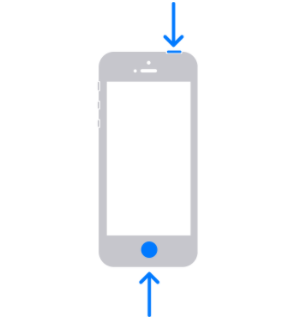
Android
【Galaxyシリーズ】
「電源キー」と「音量 Down キー(下側)」を同時に 7 秒以上長押し
詳細⇒(Galaxy) 強制的に再起動する方法を教えてください。
【AQUOSシリーズ】
電源キーを8秒以上長押し
【Pixelシリーズ】
「電源ボタン」を30秒間長押し
【Xperiaシリーズ】
「音量Upキー(上側)」と「電源ボタン」の同時8秒以上長押し
インターネット接続環境を確認
上で説明した2つを実施しても読込中が治らない場合には、インターネットに接続がなされているか、通信環境が悪くないか、通信障害などが発生してないかをチェックしてみてください。

場合によっては、機内モードに設定していてうまくインターネットに接続できてないっていうこともあるので、念の為そちらもチェックしておいてくださいね。
回線側の通信障害の場合にはコチラでできることはないので、復旧を待つのみになってしまいます。
基本的に通信障害などが発生している場合には、Twitterなどで検索をしてみると似たようなことをツイートしている人がいるので、そこもチェックしてみましょう。もし同時期に同じ事をツイートしている人が多い場合、それが原因だと特定できます。

しかし、誰もツイートしてないとか当てはまる状態でないと判断したら、通信障害が原因ではない可能性が高いので次に進んでください。
また、機内モードをオン・オフに切り替えをしてみるのも有効なことが多いです。
LINEアプリが最新バージョンになっているか
LINEアプリを自動アップデートするように設定してない場合、古いバージョンのLINEを利用していることもあります。その場合には、何らかの不具合が出ることもあります。

以下の記事を参考にしてApp Store、Googleプレイで最新版が出てないかチェックしてみてください。
■確認方法
LINEのバージョン確認&アップデート方法!(iPhone・PC・Android)
端末の空き容量を確保する
端末の空き容量が少ない場合には、LINEの動作がおかしくなることがあります。具体的には端末の空き容量が2GB以下になっていると、エラーが起こりやすい状況となるようです。
その場合には、iPhone・Androidなど各端末の不要なアプリなどを削除して、端末の空き容量を確保しましょう。
LINEアプリの再インストール
LINEアプリの再インストールは最後に試してみてください。アンインストールをして再インストールをするのはかなり手間がかかります。
特に問題となるのはトーク履歴をバックアップしておかないと消えてしまうことです。その点を以下の記事で解説しているので、ポイントを確認してから実行してください。
⇒LINEアンインストール方法!相手にバレる?表示は変わる?iPhone/Android/PC
アンインストールをした後は、再インストールをしてください。
⇒LINEの再インストール方法!できない時の原因の対処方法も(iPhone/Android/PC)
どうしても改善されない場合は
上述した内容をすべて実行しても改善されない場合には、LINEのヘルプセンターからお問い合わせをすると良いです。